4. 4 .10. Les rapports personnalisés. Proximus ProxiManage
Lorsque vous cliquez sur un numéro GSM un écran apparaît comprenant les données détails du numéro
GSM. Dans le premier exemple vous voyez un profile ou l’on a choisi pour un montant fixe, sans distinction du type ou du groupe d’utilisation.
Un fichier CSV séparé est créé pour le rapport ProxiBudget si vous demandez un Rough Data via
Administration. Au dessus de l’écran de la section Proximus Budget Manager apparaît pour ceci le texte: " Vous pouvez obtenir un fichier comprenant toutes les données relatives à PROXIMUS
BUDGET MANAGER via l'option Proximanage > Administration > Rough Data ».
4. 4 .10. Les rapports personnalisés
Il est possible de sauvegarder des tableaux et des rapports adaptés en utilisant des rapports personnalisés. Vous pouvez sauvegarder les éléments suivants:
- Filtres
- Colonnes ajoutées/supprimées
- Rapport prédéfinis
- Rapports d’évolution
Chaque utilisateur peut créer cinq rapports personnels dans ProxiManage et encore cinq dans
ProxiHandset.
Ces rapports seront actualisés automatiquement pour les nouvelles périodes de facturation.
Créer un rapport personnalisé
Suivez la procédure décrite ci-dessous afin de créer un rapport personnalisé:
Ouvrez la section “Rapports prédéfinis”.
Proximus SA de droit public, qui exerce ses activités sous le nom commercial Proximus, située à
Bd du Roi Albert II, 27, B-1030 Bruxelles, T.V.A. BE 0202.239.951 R.P.M. Bruxelles, BE61 0001 7100 3017 BPOTBEB1 Page 111 de 163
Cliquez sur la sous-section “Rapport personnalisé”.
L’écran suivant apparaît.
Cliquez sur le bouton dans la barre d’actions.
Déterminez ensuite quelle section sert de point de départ pour la création du rapport personnalisé.
Cliquez sur le bouton "Suivant".
Choisissez après le type de données pour lequel vous voulez créer le rapport.
Proximus SA de droit public, qui exerce ses activités sous le nom commercial Proximus, située à
Bd du Roi Albert II, 27, B-1030 Bruxelles, T.V.A. BE 0202.239.951 R.P.M. Bruxelles, BE61 0001 7100 3017 BPOTBEB1 Page 112 de 163
Cliquez sur le bouton "Suivant".
Parfois il faut encore utiliser des critères de recherche (voir impression écran ci-dessous). Ceci est le cas quand vous voulez créer un rapport personnalisé pour seulement un utilisateur, un compte, un
(sous)-groupe, un type d'appel, un type de SMS, etc.
Cliquez sur le bouton "Suivant"
Les données demandées apparaîtront à l'écran.
Appliquez les filtres nécessaires. Ajoutez éventuellement des colonnes ou supprimez les colonnes dont vous n'avez pas besoin. Il est également possible de créer un rapport d'évolution.
Au moment où le rapport est affiché selon vos souhaits, vous cliquez sur le bouton "Sauvegarder rapport".
Proximus SA de droit public, qui exerce ses activités sous le nom commercial Proximus, située à
Bd du Roi Albert II, 27, B-1030 Bruxelles, T.V.A. BE 0202.239.951 R.P.M. Bruxelles, BE61 0001 7100 3017 BPOTBEB1 Page 113 de 163
Donnez un nom au rapport dans l'écran suivant.
Cliquez ensuite sur le bouton "Terminer".
Vous voyez la confirmation que le rapport a été sauvé.
A l'aide du bouton "Résumé" vous retournez au premier écran où le rapport personnalisé est ajouté à l'aperçu.
Modifier un rapport personnalisé
Si vous voulez modifier un rapport personnalisé, vous procédez de la manière suivante:
Ouvrez la section ”Rapports prédéfinis".
Proximus SA de droit public, qui exerce ses activités sous le nom commercial Proximus, située à
Bd du Roi Albert II, 27, B-1030 Bruxelles, T.V.A. BE 0202.239.951 R.P.M. Bruxelles, BE61 0001 7100 3017 BPOTBEB1 Page 114 de 163
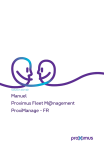
Публичная ссылка обновлена
Публичная ссылка на ваш чат обновлена.
Связанные материалы


